visual studio code(简称vscode)是一款功能强大的源代码编辑器,支持多种编程语言和扩展。对于中文用户来说,将vscode的界面语言设置为中文可以大大提升使用体验。以下是详细的步骤,帮助你全面了解如何在vscode中设置中文界面。
首先,确保你已经安装了vscode。如果还没有安装,可以从[visual studio code官方网站](https://code.visualstudio.com/)下载并安装适合你操作系统的版本。
安装完成后,打开vscode。如果你已经是vscode的用户,则直接打开软件即可。
1. 通过菜单栏访问设置:
- 点击vscode界面左上角的文件(file)菜单。
- 选择首选项(preferences),然后选择设置(settings)。
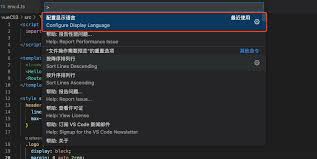
2. 通过快捷键访问设置:
- windows/linux用户可以使用快捷键`ctrl + ,`(逗号)。
- macos用户可以使用快捷键`cmd + ,`(逗号)。
在设置界面的右上角,有一个搜索框。输入“language”或者“中文”进行搜索,可以快速找到与语言设置相关的选项。
1. 在搜索结果中,找到“display language”(显示语言)这一选项。
2. 点击下拉菜单,选择“zh-cn”(简体中文)或者“zh-tw”(繁体中文),根据你的偏好进行选择。
3. 选择完成后,界面会提示你需要重启vscode以使更改生效。点击“restart now”(立即重启)或者稍后手动重启。
重启vscode后,你会看到整个编辑器的界面语言已经切换为你选择的中文。此时,你可以开始享受中文界面的vscode带来的便利。
虽然vscode自带了中文语言包,但有时候你可能需要确保语言包是最新的。你可以通过扩展市场(extensions marketplace)搜索并安装“chinese (simplified) language pack for visual studio code”或者“chinese (traditional) language pack for visual studio code”,以获得最新的中文语言支持。
在熟悉中文界面之后,你还可以根据自己的需求进一步调整vscode的其他设置,比如字体大小、主题颜色、自动补全等,以打造最适合你的编程环境。
通过以上步骤,你已经成功地将vscode的界面语言设置为中文。希望这篇指南能帮助你更全面地了解如何操作,从而在使用vscode时更加得心应手。
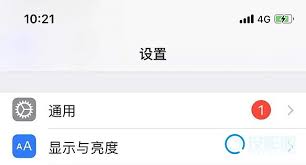
苹果手机作为全球知名的智能手机品牌,其生产日期和产地信息对于消费者来说具有一定的参考价值。无论是出于购买新机的考量,还是对已购手机进行详细了解,掌握查询这些信息的方法都显得尤为重要。本文将详细介绍如何通过多种途径查询苹果手机的生产日期和产地信息。一、通过序列号

在数字化飞速发展的今天,视频彩铃作为一种新兴的通讯方式,正逐渐改变我们的通话体验。中国联通推出的视频彩铃服务,让等待通话的时间变得新鲜有趣。如果你也想紧跟潮流,通过沃音乐开通视频彩铃,那么请跟随以下步骤,轻松开启你的个性化视频彩铃之旅。一、检查volte功能首
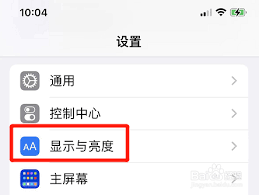
在使用苹果设备(如iphone或ipad)时,有时用户可能会希望调整锁屏界面的时间显示字体大小,以满足个人的视觉需求或者提升操作体验。虽然苹果系统本身并没有直接提供锁屏时间字体大小的调节选项,但通过一些间接的方法和第三方应用,用户仍然可以实现这一目标。本文将详
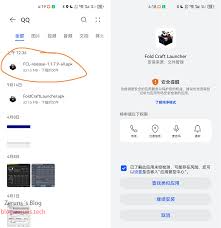
亲爱的冒险家们,你们是否对我的世界java版充满了期待?想要在自己的电脑上搭建一个属于自己的虚拟世界吗?今天,我们将手把手教你如何使用我的世界java版的官方启动器,开启你的创造之旅!第一步:下载并安装java在开始之前,我们需要确保你的电脑已经安装了java
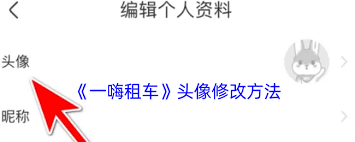
在使用一嗨租车app时,个性化的设置能让用户的体验更加舒适和独特,其中更换个人头像就是一项常见的需求。无论是出于美观考虑,还是为了展示个人特色,更换头像都是一个简单而实用的操作。以下将详细介绍在不同设备和app版本下,如何更换一嗨租车app的个人头像。一、基本

在现代社会,电力已经成为我们生活中不可或缺的一部分。无论是家庭还是企业,了解自己的用电情况对于节约能源、降低电费支出都有着重要的意义。南网在线作为一个便捷的电力服务平台,为用户提供了丰富的功能,其中包括详细的用电分析服务。本文将为您详细介绍如何通过南网在线查看
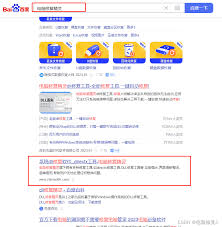
时间:2025/03/24
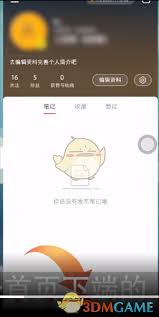
时间:2025/03/24

时间:2025/03/24
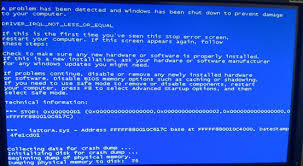
时间:2025/03/21
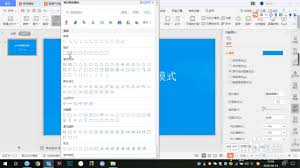
时间:2025/03/21
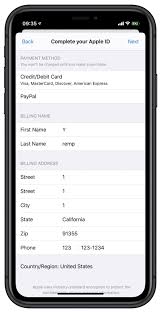
时间:2025/03/21

时间:2025/03/20
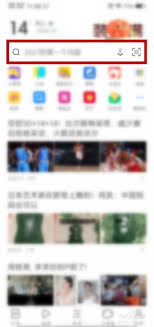
时间:2025/03/19

时间:2025/03/19
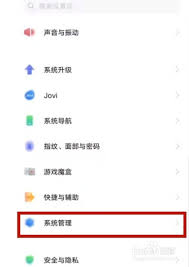
时间:2025/03/19